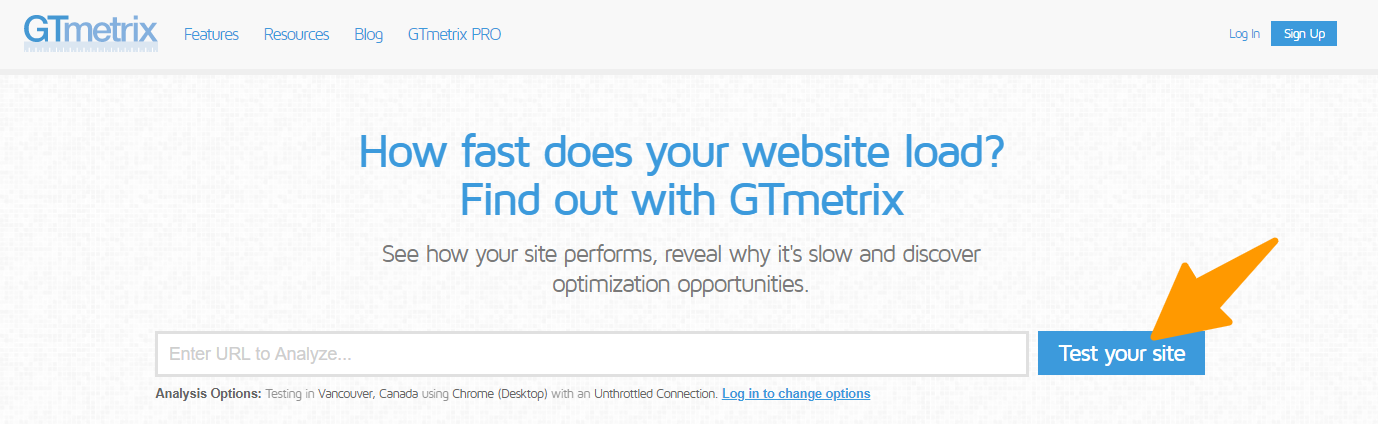この記事では、GTmetrix の使用方法について説明します。 WordPressの速度 最適化
訪問者と検索エンジンの両方が、あなたのウェブサイトがどれだけうまく機能するかを気にかけています。 しかし、WordPress には、それがどの程度うまく機能しているかを確認する組み込みの方法がありません。 多くの人が、WordPress で GTMetrix を使用するのは良い考えだと信じています。
良いニュースは、たくさんあるということです pluginこれを行うのに役立ちます。 GTMetrix plugin ワードプレス用 は、サイトを監視する優れた方法です。 変更によって違いが生じるかどうかを判断するのに役立ちます。
今日は、GTMetrix の使い方を紹介します。 plugin サイトを高速化します。
GTMetrix を使用する理由
GTMetrix の最も優れた点 plugin WordPressダッシュボードから直接分析を行うことができるということです. 他の多くの分析ツールでは、Web サイトの状態を確認するために Web サイトを離れる必要があり、煩わしい場合があります。
plugin ページの読み込みにかかる時間、ページの大きさ、必要なリクエスト数を正確に教えてくれます。 しかし、Web 開発を始めたばかりの場合、これらの値が何を意味するのか理解できないかもしれません。 幸いなことに、 plugin 明らかにします。
これを行うために、XNUMX つの評価が表示されます。 XNUMX つは Google Page Speed からのもので、もう XNUMX つは YSlow からのものです。 それぞれが、ウェブサイトの機能を向上させるためのさまざまなアイデアを提供します。
全体的に、 plugin 非常に使いやすいので、始めたばかりの人に最適です。
GTMetrix のインストール
GTMetrix は無料です plugin サイトの改善に役立つWordPressの場合、特定の数の分析しか許可されていません. 最初は、100 API クレジットがあります。 動画を使用したテストを除き、各テストには 1 API クレジットがかかります。 これらはあなたを5ドル戻します。
無料版では、20 日あたり XNUMX 個のテストしか受けられません。 彼らのウェブサイトで、より多くの API クレジットを購入したり、ニーズに合ったプランを購入したりできます。
Web サイトでテストを実行することもできますが、このチュートリアルでは無料の plugin WordPressのため。
「」をクリックして開始しますPlugins」、次に管理パネルの左側にある「新規追加」。
検索ボックスで、GTMetrix を検索します。 これをクリックすると、追加を見つけることができます plugin役に立つかもしれません。
GTMetrix plugin のリストで見つけることができます plugin「今すぐインストール」ボタンをクリックすると、インストールおよびアクティブ化できます。
左側の管理パネルに移動し、GTMetrix をクリックします。 この場合、[設定] ページが表示されます。 plugin.
スタートガイド
これを使用するには、GTMetrix アカウントにサインアップし、API キーを取得する必要があります。 plugin. 手順はとても簡単です。
「Get a GTmetrix account now」というリンクをクリックします。
すでにアカウントをお持ちの方は「ログイン」ボタンをクリックしてください。 そうでない場合は、[サインアップ] をクリックして新しいアカウントを作成します。
個人情報を入力後、「アカウントを作成する」ボタンをクリックしてください。
確認が必要なメールが届きます。 メールが確認される前は、API キーを取得できません。
メールを確認したら、「API キーの生成」ボタンをクリックします。 これは、アカウントを作成したページにあります。 見つからない場合は、WordPress サイトに戻り、もう一度リンクをたどってください。
API キーとメール アドレスが同じ場所に表示されるようになりました。 API キーのコピーを作成します。
WordPress サイトで、メール アドレスを入力し、API キーを右側のボックスに貼り付けます。 完了したら、[変更を保存] ボタンをクリックします。
plugin を試す準備ができました。
GTMetrix の使用
最も正確な結果を得るには、最も近い場所を選択してください。 調整を保存します。
管理パネルの左側で、[テスト] をクリックします。
このページから、Web サイトの任意のページをテストできます。
テストを実行する前に、このオプションが誤って選択されていないことを確認してください。 5 API クレジットが必要です。
「今すぐフロントページをテスト」ボタンをクリックして、ホームページをテストできます。
「Test Performance Of」領域でページの URL をコピーすることもできます。
この方法で、Web サイトの任意のページをテストできます。 準備ができたら、「Test URL Now!」をクリックします。 ボタン。
テストが終了すると、結果が同じページに表示されます。
レポート全体を表示するには、[詳細レポート] をクリックします。
これにより、すべての検索結果を表示できる新しいページが表示されます。 これには、Web サイトのパフォーマンスを改善する方法に関するヒントが含まれます。
スコアが低い場合は、それをクリックします。 「これはどういう意味ですか?」をクリックします。 修正方法がわからない場合は、ボタンをクリックしてください。
GTMetrix WordPress の設定がうまくいきました plugin. これは、Web サイトの実行を高速化するのに役立つ優れたツールです。
クイックリンク:
- 最高の無料のウェブサイト速度テストツール
- フライホイールのレビュー 🚀機能と価格 (フライホイールは WordPress に適していますか?)
- Hostens レビュー: 最高の Web ホスティング プラットフォームですか?
- BionicWP レビュー: 長所と短所を含む最高の機能と価格
結論: WordPress の速度最適化に GTmetrix を使用する方法
結局のところ、速度は、最も重要ではないにしても、Web サイトの最も重要な部分の XNUMX つです。 ページの読み込みに時間がかかりすぎると、訪問者は離脱する可能性が高くなります。 Google などの検索エンジンは、サイトのランク付けを判断する際に、サイトの速度も調べます。
速度は、ページ上のコンテンツの量だけでなく、Web ホストの質にも左右されます。 Web サイトが最適化されていると思われるが、それでもうまくいかない場合は、Web ホストを切り替える必要があるかもしれません。
GTMetrix テストの結果はどうでしたか? プラグインの使いやすさはいかがでしたか?